ハードドライブが故障するかどうかを確認する方法

ハードドライブに障害があるかどうかを事前に確認することで、時間、お金、および多くの手間を節約できます。ドライブの状態を確認するためのツールをいくつか紹介します。
2013年に、 ハードドライブが悪くなっています。多くのコンピューターにはソリッドステートハードドライブがありますが、 すべてのハードドライブが最終的に故障する。あなたは データのバックアップ その不測の事態に備えるため。 ハードドライブで「チェックエンジン」ライトが点灯しているかどうかを判断するための更新、ツール、およびオプションのリストを次に示します。これらのテストを実行する前に、バックアップを確認してください。ドライブの信頼性が低い場合、これらのテストでドライブをエッジを越えてプッシュする可能性があります。
ほとんどのドライブには、自己監視、分析、およびレポートテクノロジ(SMART)機能。コンピューターは起動前にドライブをチェックできますが、起動しません。しかし、いくつかの奇妙な理由により、多くのコンピューターにはその機能が無効になっています。
あなたはあなたの製造業者に入る方法を見つける必要があります BIOSまたはUEFIの起動画面 また、ハードドライブ設定でSMART監視を有効にします。会社やビルドはそれぞれ異なる可能性があるため、コンピューターがその設定をサポートしているかどうかを調査する必要があります。
コンピューター製造元の診断
これらのスタートアップ設定をいじりながら調査を行うと、おそらく診断テストが見つかるでしょう。繰り返しますが、各企業はテストを行う方法がわずかに異なります。ほとんどの場合、数秒間続く短いテストがあります。 SMARTエラーをチェックするだけです。その後、長いテストまたはランダムなテストが表示されます。 1時間ほどかかる場合があります。これらすべてが成功した場合、ハードドライブはおそらく大丈夫ですが、常にそうではありません。後で説明します。
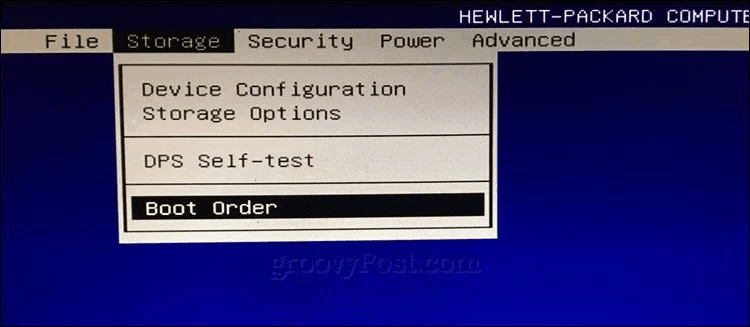
ハードドライブに障害が発生し、付属している場合コンピュータ、保証を確認する時です。ドライブはWestern DigitalまたはToshiba製である可能性がありますが、通常、コンピューターを構築した場所がドライブをカバーしています。ドライブ上のデータについては責任を負わないため、必ずバックアップしてください。
コンピューターのドライブを交換した場合SSDを使用する場合、またはアップグレードを決定した場合、保証はコンピューターではなくドライブの製造元にあります。ドライブがまだ保証期間内である場合、そのテストの出力なしにドライブを交換する可能性は低いため、診断を実行します。ただし、ドライブがまだ故障していない場合は、メーカーのウェブサイトからテストツールをダウンロードして、ドライブをテストできます。 Seagateの場合、 SEAtools、日立、Western Digitalは HGST、Samsungは 魔術師.
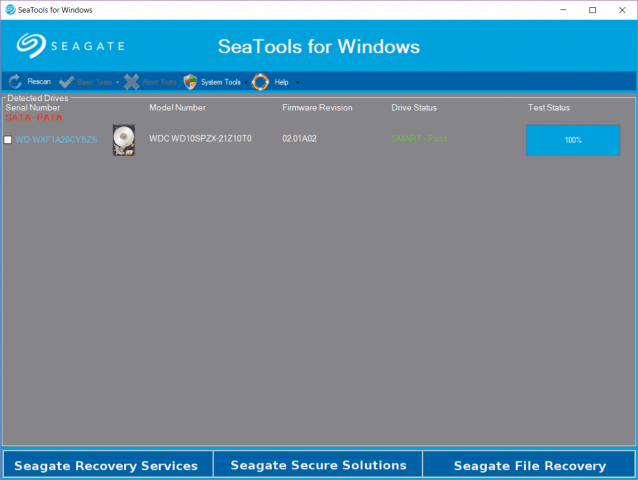
私たちの中で 2013年、これらのツールをご覧ください、オースティンは彼が製造業者を好むと言います「ほとんどの誇大宣伝サイトと開発者があなたに言う」にもかかわらず、ツール。それは1つの視点です。データを保持するものに関しては、複数のテストを実行することをお勧めします。たとえば、製造元は、ハードドライブが正常であると言うことに少し関心を持っています。プログラムが無料であることを考慮して、複数のテストを実行してみませんか?
ドライブが疑わしい場合、最後にしたいことは、さらに多くのものを追加することです。そこで、ポータブルプログラムが役立ちます。 USBフラッシュドライブから実行されます( 提案された ポータブルドライブに保存するアプリとその方法 ドライブをカスタマイズする)。
少なくとも技術コミュニティで最も人気のあるアプリの1つは クリスタルディスク情報。読み込みが速く、瞬時に分析できます。青はすべて正常であることを意味し、赤または黄色は問題を示します。高度なテストは行いません。ドライブからデータの一部を読み取るだけです。
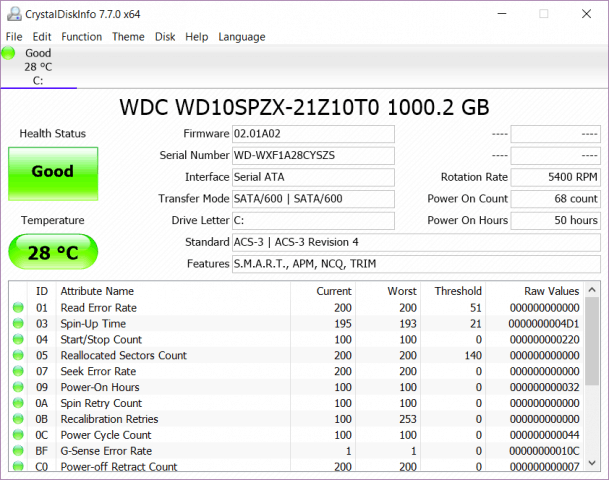
Crystal Disk情報からの次のステップは HDDスキャン。 Crystal Diskと同じ情報を提供しますが、また、読み取り/書き込みテストを実行します。これにより、ドライブに不良セクタがあるか、正常に動作していないかがわかります。私はこのプログラムのレイアウトが好きですが、生データについては何も勝ちません GSmartControl。あらゆるオペレーティングシステムで実行され、多数のテストが実行されます。
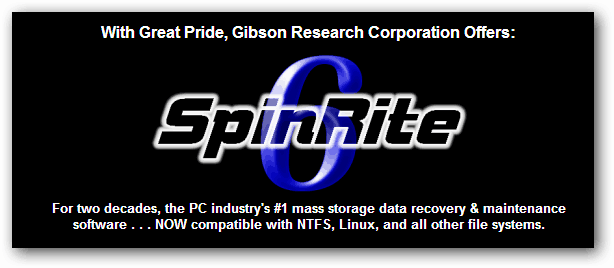
前に説明したように、 スピライト 高度な専門家がテストに使用するツールです彼らのドライブ。 89ドルなので、消費者の場合は、その金額でドライブを交換することもできます。このツールはドライブをテストするだけでなく、問題を予測してドライブの障害から回復するのに役立ちます。生活のためにコンピューターサポートを行う場合は、 Malwarebytesツールセット。それが私がクライアントのハードドライブをチェックするために使用するものです。

これらすべてのテストでドライブに問題がない場合でも、それは安全だという意味ではありません。信頼性の低いドライブは、信頼性の低い障害を起こします。十分なドライブが通過するのを見ましたが、それでもデータを確実に読み書きできません。理由もなくランダムにロックします。ハードドライブが3年以上使用されている場合、ドライブに障害が発生している可能性が高くなりますが、ソフトウェアツールはそれを認識できません。もちろん、より多くのテストを実行できますが、ある時点で、データを失うリスクに比べてドライブのコストが比較的低いことに気付くでしょう。ただし、保証期間内であれば、テストで示されるデータよりも意見が重要であることを証明する必要があります。
この記事を読んでいるなら、おそらくあなたのハードドライブが故障しているかどうか疑問に思います。これらのテストを実行する前に、データをバックアップしてください!これらのテストにより、ハードドライブが故障する可能性があります。ドライブが信頼できない場合は、ドライブを交換してください!次のようなクラウドベースのソリューションの両方を使用します バックブレイズ だけでなく、ソリューション Windowsに組み込まれています.










コメントを残す